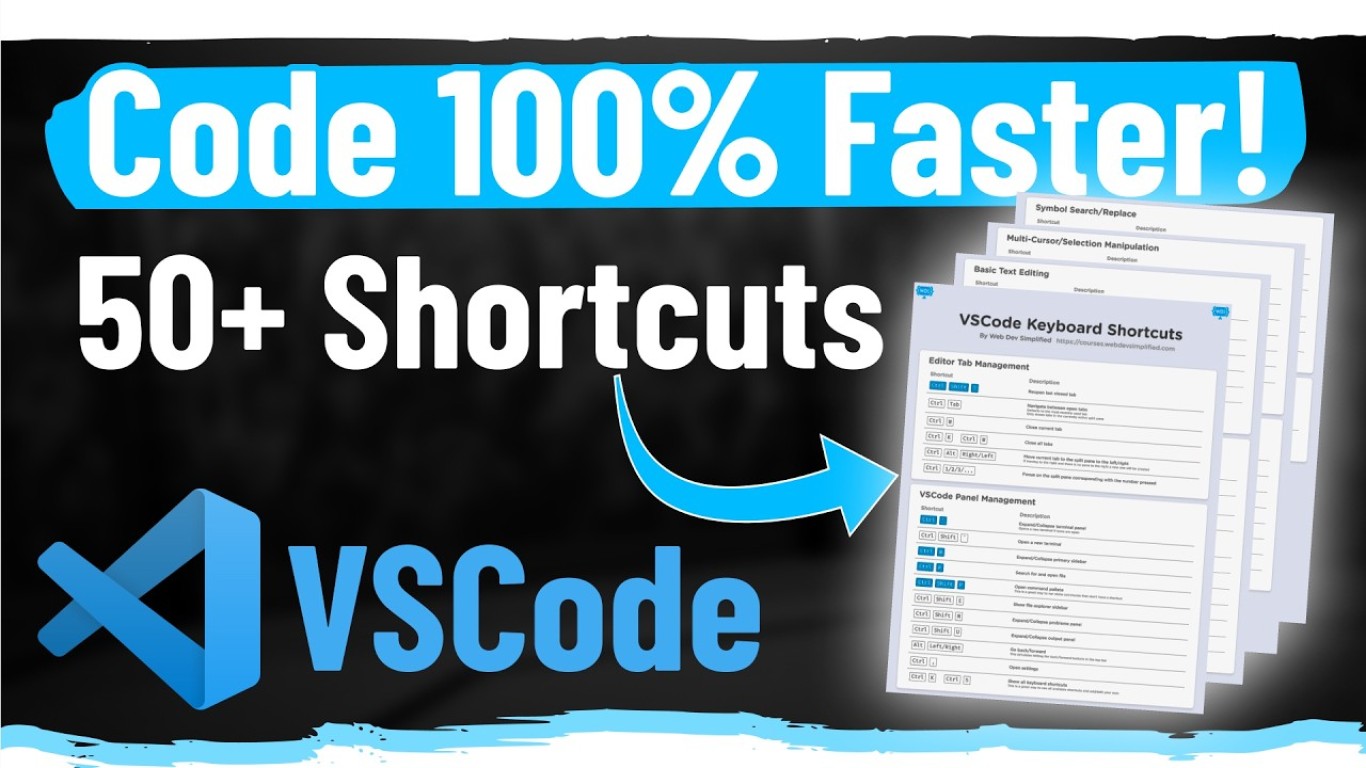Panduan Shortcut Keyboard di Vscode
Panduan Shortcut Keyboard di Visual Studio Code
Visual Studio Code (VSCode) adalah salah satu editor kode paling populer di kalangan pengembang perangkat lunak. Dengan UI yang ramah dan fitur yang kaya, VSCode menawarkan berbagai shortcut keyboard yang bisa meningkatkan produktivitas Anda. Dalam artikel ini, kita akan menjelajahi berbagai shortcut keyboard di VSCode, membahas fungsinya, dan memberikan beberapa tips untuk mengoptimalkan pengalaman coding Anda.
Apa Itu Shortcut Keyboard?
Sebelum kita lebih jauh, mari kita bahas apa yang dimaksud dengan shortcut keyboard. Shortcut keyboard adalah kombinasi tombol yang memungkinkan pengguna melakukan perintah tertentu tanpa harus menggunakan mouse. Ini sangat berguna untuk mempercepat alur kerja dan meminimalkan gangguan saat Anda sedang mengetik atau coding.
Pentingnya Menggunakan Shortcut Keyboard
Menggunakan shortcut keyboard memiliki banyak manfaat, seperti:
- Efisiensi Waktu: Mengurangi waktu yang dibutuhkan untuk melakukan tugas-tugas rutin.
- Meningkatkan Fokus: Meminimalisir penggunaan mouse yang dapat mengalihkan perhatian.
- Mendukung Multitasking: Memungkinkan Anda untuk beralih antara tugas dengan cepat.
Dasar-Dasar Shortcut Keyboard di VSCode
Sebelum kita masuk ke dalam detail shortcut keyboard spesifik, ada beberapa dasar yang perlu diketahui. Dalam VSCode, kombinasi tombol biasanya menggunakan kombinasi Ctrl, Shift, dan Alt. Berikut adalah beberapa shortcut dasar yang sering digunakan:
- Ctrl + N: Membuka file baru.
- Ctrl + O: Membuka file yang sudah ada.
- Ctrl + S: Menyimpan file.
- Ctrl + P: Mencari dan membuka file dengan nama.
- Ctrl + ~: Menampilkan atau menyembunyikan terminal.
Penggunaan shortcut ini bisa mempercepat alur kerja Anda di VSCode, dan setelah Anda terbiasa, Anda akan merasa tidak perlu lagi menggunakan mouse untuk tugas-tugas tersebut.
Shortcut Keyboard untuk Navigasi
Navigasi yang efisien dalam VSCode sangat penting. Berikut adalah beberapa shortcut yang dapat membantu Anda berpindah dengan cepat antar file dan editor:
1. Pindah Antar Tab
- Ctrl + Tab: Pindah ke tab berikutnya.
- Ctrl + Shift + Tab: Pindah ke tab sebelumnya.
2. Navigasi di Dalam File
- Ctrl + G: Melompat ke baris tertentu dalam file.
- Ctrl + Shift + O: Melihat struktur simbol dalam file (misalnya, fungsi, kelas).
- Alt + ←: Kembali ke lokasi sebelumnya.
- Alt + →: Maju ke lokasi yang ditinggalkan.
3. Pencarian Cepat
- Ctrl + F: Buka kotak pencarian di dalam file.
- Ctrl + H: Buka kotak ganti (replace) di dalam file.
- F3: Mencari kemunculan berikutnya dari kata kunci yang dicari.
- Shift + F3: Mencari kemunculan sebelumnya dari kata kunci.
Shortcut Keyboard untuk Editor
VSCode menawarkan berbagai fitur yang dapat membantu Anda saat menulis kode. Berikut adalah beberapa shortcut keyboard yang dapat Anda gunakan untuk meningkatkan pengalaman Anda sebagai pengembang:
1. Mengedit dan Memformat Kode
- Ctrl + Space: Memunculkan autocomplete (saran kode).
- Ctrl + /: Mengomentari atau menghapus komentar pada baris kode yang terpilih.
- Alt + Shift + F: Memformat kode agar lebih rapi.
- Ctrl + D: Memilih kata berikutnya yang sama untuk diedit.
2. Multi-Cursor
- Alt + Click: Menambahkan kursor di lokasi yang berbeda untuk memungkinkan pengeditan simultan.
- Ctrl + Alt + Down/Up Arrow: Menambahkan kursor di baris di atas atau di bawah.
3. Menyimpan dan Mengelola Versi
- Ctrl + K, Ctrl + S: Menampilkan daftar shortcut keyboard lainnya.
- Ctrl + K, Ctrl + Z: Masuk ke mode zen (tampilan tanpa gangguan).
- Ctrl + Shift + L: Memilih semua kemunculan dari kata yang terpilih.
Shortcut Keyboard untuk Debugging
Debugging adalah bagian penting dari proses pengembangan, dan dengan menggunakan shortcut, Anda bisa melakukannya dengan lebih efisien. Berikut beberapa shortcut yang bermanfaat saat debugging:
1. Memulai dan Menghentikan Debugging
- F5: Memulai debugging.
- Shift + F5: Menghentikan debugging.
2. Navigasi Selama Debugging
- F10: Melangkah ke baris berikutnya (step over).
- F11: Melangkah ke dalam fungsi (step into).
- Shift + F11: Melangkah keluar dari fungsi (step out).
Kustomisasi Shortcut Keyboard
Salah satu fitur hebat dari VSCode adalah kemampuannya untuk menyesuaikan shortcut keyboard sesuai dengan kebutuhan Anda. Anda dapat mengubah dan menambahkan shortcut baru dengan cara berikut:
- Buka File > Preferences > Keyboard Shortcuts.
- Cari perintah yang ingin Anda ubah.
- Klik ikon pensil di samping perintah untuk mengubah shortcut.
- Masukkan kombinasi tombol baru dan simpan.
Kustomisasi ini memungkinkan Anda untuk menciptakan alur kerja yang paling sesuai dengan gaya coding Anda.
Kesimpulan
Memanfaatkan shortcut keyboard di Visual Studio Code adalah cara yang efektif untuk meningkatkan produktivitas dan efisiensi Anda. Dengan menguasai navigasi, pengeditan, dan debugging menggunakan shortcut, Anda bisa fokus lebih banyak pada coding dan kreativitas Anda. Jangan ragu untuk mencoba berbagai shortcut yang telah kita bahas dalam artikel ini, dan jika perlu, lakukan kustomisasi agar sesuai dengan gaya kerja Anda. Semoga panduan ini bermanfaat dalam perjalanan Anda sebagai seorang pengembang!
FAQ
1. Apa itu Visual Studio Code?
Visual Studio Code adalah editor kode sumber gratis yang dikembangkan oleh Microsoft. Ini mendukung berbagai bahasa pemrograman dan memiliki banyak fitur yang menjadikannya pilihan populer.
2. Bagaimana cara membuka shortcut keyboard di VSCode?
Anda dapat membuka daftar shortcut keyboard dengan menekan Ctrl + K, Ctrl + S di Windows atau Cmd + K, Cmd + S di Mac.
3. Bisakah saya menyesuaikan shortcut keyboard di VSCode?
Ya, Anda bisa menyesuaikan shortcut keyboard di VSCode sesuai dengan preferensi Anda melalui menu Keyboard Shortcuts.
4. Apakah ada shortcut untuk mengganti tema di VSCode?
Anda dapat mengubah tema dengan shortcut Ctrl + K, Ctrl + T dan memilih tema yang diinginkan dari daftar.
5. Apa yang harus dilakukan jika shortcut tidak berfungsi?
Pastikan tidak ada aplikasi lain yang menggunakan kombinasi tombol yang sama. Anda juga dapat memeriksa pengaturan keyboard di VSCode untuk memastikan tidak ada modifikasi yang salah.
#panduan #shortcut #keyboard #vscode #tips